飞飞一键重装Win10后如何提取系统图标
更新时间:2017-09-11 08:42:55
作者:烂好人
最近有用户使用飞飞一键重装Win10系统后想知道如何提取Win10的系统图标,然后安装在别的系统里?下面小编就给大家介绍一个简单的方法,一起来学习一下吧。
1、首先下载软媒魔方这款软件,然后打开用鼠标选中并单击打开图标大师,如果没有下载记得先下载一遍。
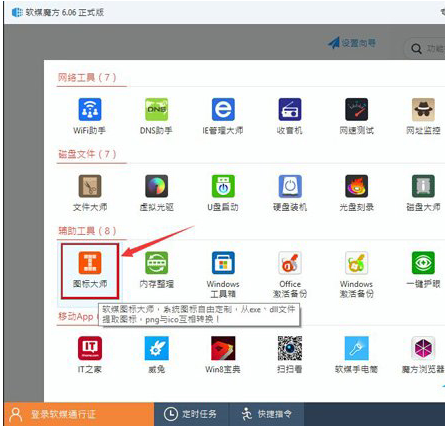
2、移动鼠标到“图标提取”上面,然后选择“打开文件”,找到C:\Windows\system32\imageres.dll后双击鼠标左键打开这个文件。

3.打开后所有新版图标系统全都存储在这个文件里面,可根据自己的需要将需要的图标提取出来,然后点击保存。在提取图标后可用系统自带的“个性化”替换桌面图标,也可用软媒魔方的美化大师替换任何系统图标
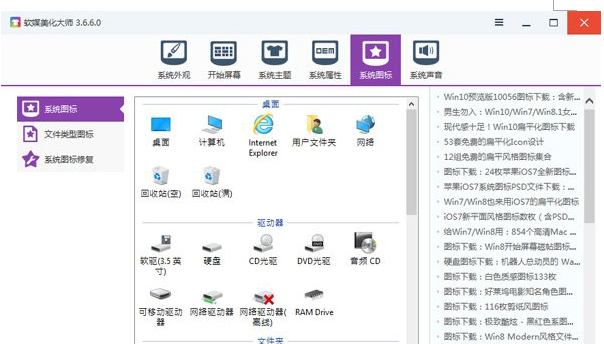
以上就是关于飞飞一键重装Win10后如何提取系统图标的全部内容了,感兴趣的用户也可以学习一下。
系统重装相关下载
系统重装相关教程
重装系统软件排行榜
重装系统热门教程
- 系统重装步骤
- 一键重装系统win7 64位系统 360一键重装系统详细图文解说教程
- 一键重装系统win8详细图文教程说明 最简单的一键重装系统软件
- 小马一键重装系统详细图文教程 小马一键重装系统安全无毒软件
- 一键重装系统纯净版 win7/64位详细图文教程说明
- 如何重装系统 重装xp系统详细图文教程
- 怎么重装系统 重装windows7系统图文详细说明
- 一键重装系统win7 如何快速重装windows7系统详细图文教程
- 一键重装系统win7 教你如何快速重装Win7系统
- 如何重装win7系统 重装win7系统不再是烦恼
- 重装系统win7旗舰版详细教程 重装系统就是这么简单
- 重装系统详细图文教程 重装Win7系统不在是烦恼
- 重装系统很简单 看重装win7系统教程(图解)
- 重装系统教程(图解) win7重装教详细图文
- 重装系统Win7教程说明和详细步骤(图文)




